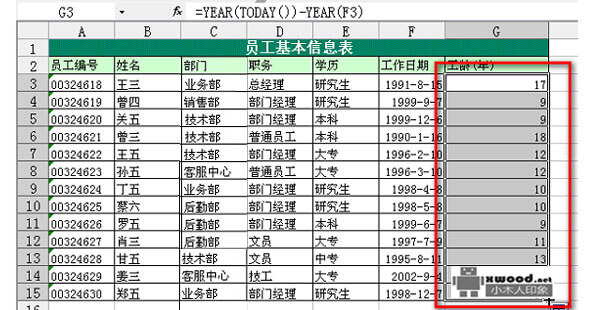一、前言
工龄可以由当前的年份减去参加工作的年份得到,可用YEAR函数来计算年份:
(1) YEAR函数的功能:YEAR函数返回某日期对应的年份,返回值为1900到9999之间的整数。
(2) YEAR函数的语法:YEAR(serial_number)
Serial_number 为一个日期值,其中包含要查找年份的日期。例如, TODAY()函数返回的是当前日期,所以 YEAR(TODAY())返回的是当前年份。
(3) 用YEAR函数计算“工龄”,算法如下:
工龄=当前年份-参加工作年份= YEAR(TODAY())-YEAR(工作日期)
二、操作步骤
1.首先选中要存放工龄数值的单元格(G3),然后选择【插入】菜单→【函数】选项;
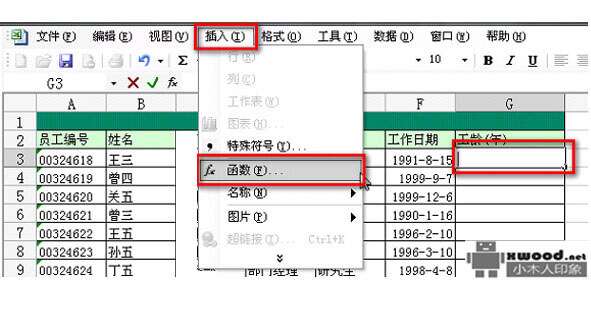
2.在弹出【插入函数】对话框中,首先选择【日期与时间】类别,在【日期与时间】类别里的函数列表中选择“YEAR”函数,然后单击【确定】。
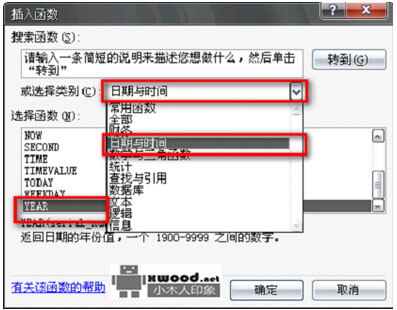
3.在弹出的【函数参数】对话框中【YEAR】区域内在的【Serial_number】文本框中输入TODAY()函数字样, 然后点击【确定】 。
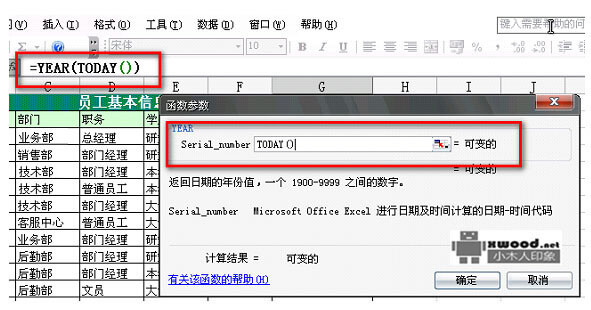
4.在G3单元格的编辑栏里,在原有的‘=YEAR(TODAY())’公式后面减去“YEAR(F3)”(因为:工龄=当前年份-参加工作年份日期= YEAR(TODAY())-YEAR(工作日期)),完整的公式为:“=YEAR(TODAY())- YEAR(F3)”,再按回车键(Enter);
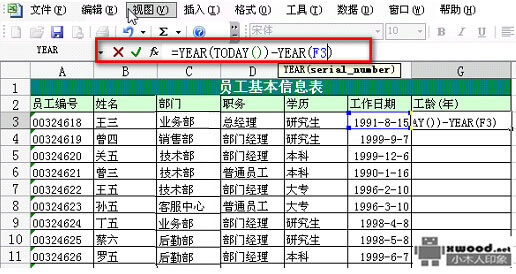
5.G3单元格显示格式默认为自定义格式(yyyy-m-d h:mm),所以需要首先选择G3单元格,然后点击右键,在菜单列表中选择【设置单元格格式】;
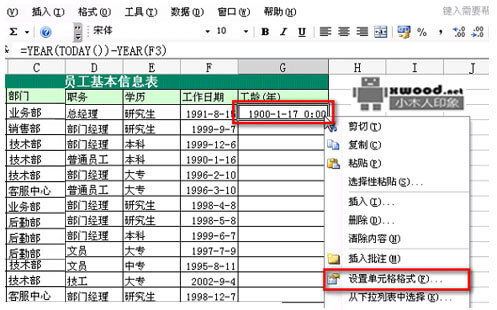
6.在【单元格格式】对话框中,选择数字标签里的分类格式为‘常规’,示例中的数据为工龄数值,然后再按【确定】;
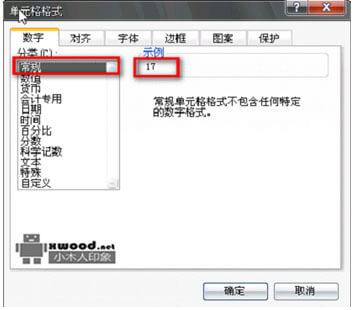
7.计算完G3单元格里的工龄后,只要使用单元格填充功能就能计算出其他员工的工龄。